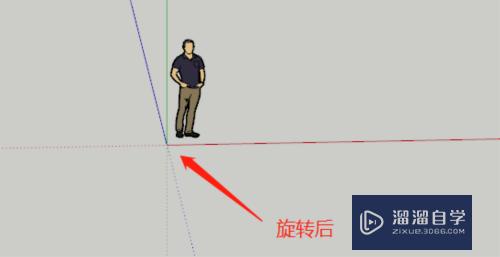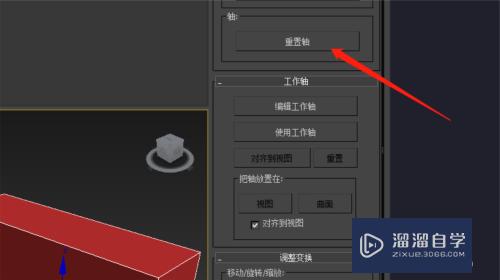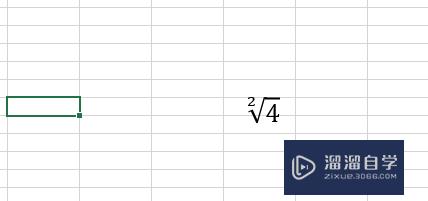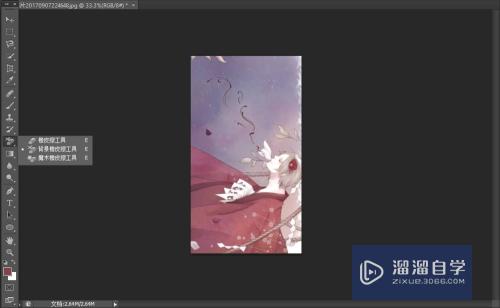Maya如何制作物体减速效果(maya动画如何减速)优质
在生活中。一个物体的快慢我们可以但从肉眼观察出来。但是在Maya中。这种效果要如何实现呢?相信大家都对此很感兴趣。那么下面我们就一起来看看怎么解决吧。

工具/软件
硬件型号:联想ThinkPad P14s
系统版本:Windows10
所需软件:Maya2018
方法/步骤
第1步
打开Autodesk Maya软件
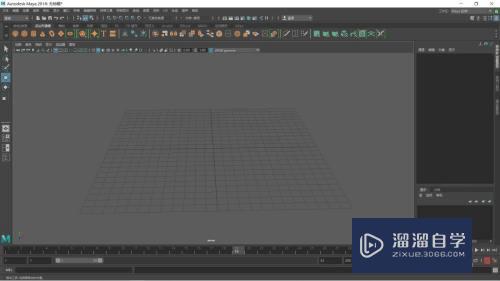
第2步
点击上方多边形建模再点击下方模型新建一个物体
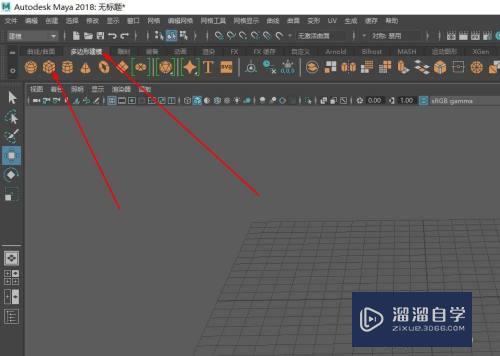
第3步
按W键移动物体到合适的位置
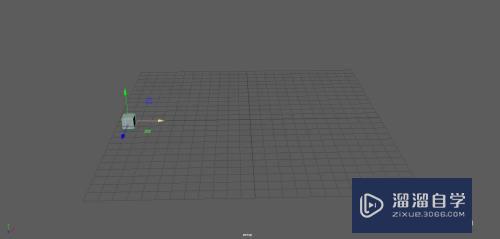
第4步
点击时间轴第一帧并按快捷键S

第5步
点击第六帧移动物体并按S键
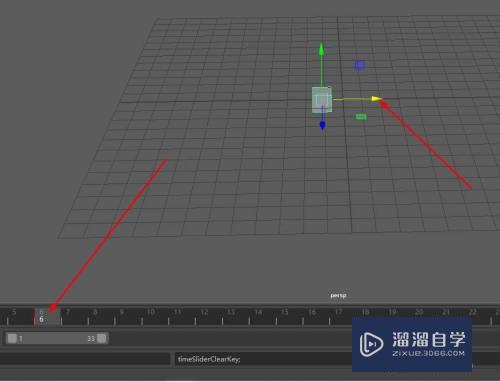
第6步
点击二十三帧移动物体并且按S键
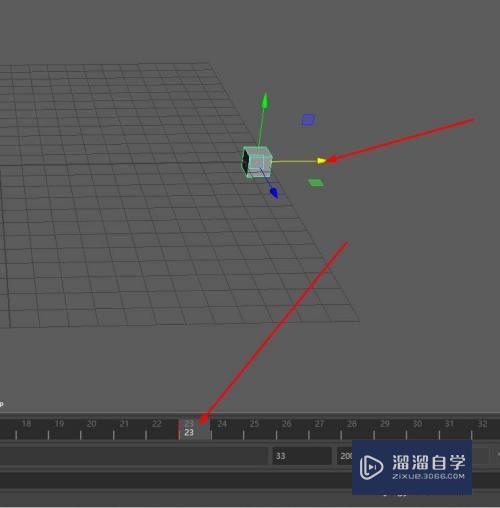
第7步
最后拖动时间轴到第一帧再点击播放即可

以上关于“Maya如何制作物体减速效果(maya动画如何减速)”的内容小渲今天就介绍到这里。希望这篇文章能够帮助到小伙伴们解决问题。如果觉得教程不详细的话。可以在本站搜索相关的教程学习哦!
更多精选教程文章推荐
以上是由资深渲染大师 小渲 整理编辑的,如果觉得对你有帮助,可以收藏或分享给身边的人
本文标题:Maya如何制作物体减速效果(maya动画如何减速)
本文地址:http://www.hszkedu.com/66282.html ,转载请注明来源:云渲染教程网
友情提示:本站内容均为网友发布,并不代表本站立场,如果本站的信息无意侵犯了您的版权,请联系我们及时处理,分享目的仅供大家学习与参考,不代表云渲染农场的立场!
本文地址:http://www.hszkedu.com/66282.html ,转载请注明来源:云渲染教程网
友情提示:本站内容均为网友发布,并不代表本站立场,如果本站的信息无意侵犯了您的版权,请联系我们及时处理,分享目的仅供大家学习与参考,不代表云渲染农场的立场!